Jak stahovat videa z Twitteru do iPhone?
27. dubna 2022 • Soubor: Správa dat zařízení • Osvědčená řešení
Zapojit své přátele na Twitteru je stále těžší; není divu, že jeho uživatelé vynaložili úsilí na vytváření poutavého obsahu. Ano, na mikroblogovací stránce je spousta úžasných příspěvků, obrázků a videí. V důsledku toho můžete být v pokušení stáhnout si tato kreativní a informativní videa do svého iPhone a sdílet je se svými blízkými nebo je sledovat, kdykoli budete chtít.
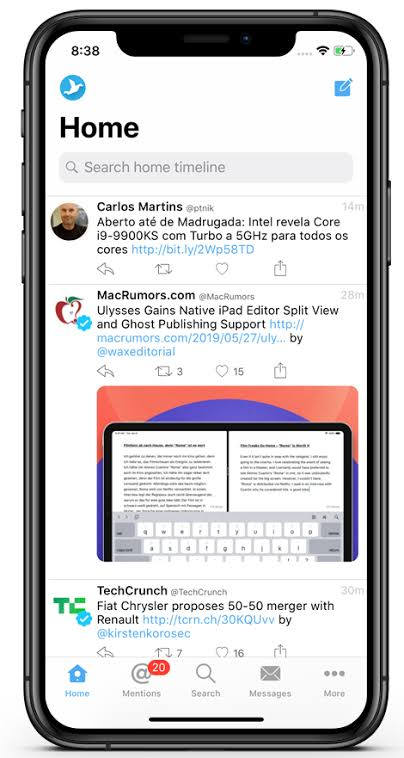
Je nám líto, ale Twitter to neumožňuje díky přísným pravidlům společnosti Apple o autorských právech. Existuje však cesta ven. Jistě, budete k tomu potřebovat aplikaci třetí strany. Stejně jako existuje mnoho aplikací třetích stran, které vám to umožňují, některé z nich vás mohou potenciálně vystavit malwaru. Takže, chcete se naučit, jak uložit Twitter video do iPhone? Pokud ano, v tomto návodu se dozvíte, jak to udělat s několika aplikacemi, aniž byste své iDevice vystavili virům. Hádejte co, kroky jsou jednoduché a přímočaré. Takže pokračujte ve čtení a dozvíte se více.
Proč potřebujete videa na Twitteru?
Ve skutečnosti si lidé stahují videa z Twitteru do iPhone z několika důvodů. Existují například lidé, kteří to dělají, protože některá videa považují za kreativní a dechberoucí. Jednou za čas můžete na taková videa narazit a buď si je necháte pro sebe, nebo je sdílíte se svými přáteli. Abyste ho neztratili nebo ze strachu, že by mohlo zmizet ze zdroje, je nejlepší si video pořídit a uložit ho na bezpečné místo ve svém iPhonu. V podobném duchu tvůrci obsahu často získají tato videa a upraví je tak, aby vyprávěli své příběhy ohromujícím způsobem. Může to být komická nebo informativní scénka. Nakonec se to stane virálním. Někdy si ji stáhnou a upraví podle svého vkusu, aby zaujali své následovníky nebo ji nahráli do svých portfolií. Takže pokud spadáte do některé z těchto kategorií,
Stáhněte si videa z Twitteru do svého iPhone pomocí aplikace Shortcut
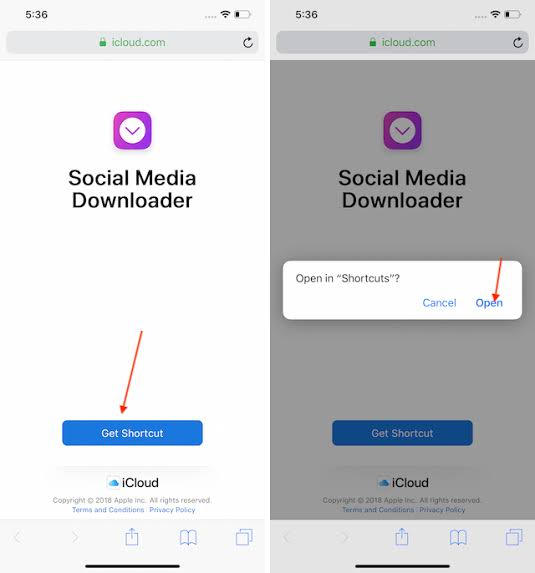
Aplikace Apple Shortcut je nástroj, který vám umožňuje provádět různé funkce na vašem iDevice, včetně stahování videí z Twitteru.
Celkově tato aplikace pomáhá s automatizací rutinních úkolů. Pokud si tedy chcete do svého iPhone stáhnout videa z Twitteru, je čas ukončit vyhledávání Uložit video z Twitteru pro iPhone. Místo toho postupujte podle následujících pokynů:
- Klepnutím na odkaz Získat zástupce otevřete aplikaci Zástupce z obchodu iOS
- Stáhněte si aplikaci do vašeho iPhone
- Dále pokračujte a nainstalujte jej
- Vyberte zástupce z galerie a spusťte jej alespoň jednou
- Přejděte do nabídky Nastavení na smartphonu a v seznamu nabídky klepněte na Zkratky
- Uvidíte přepínač Povolit nedůvěryhodné zkratky , přesuňte jej
- Poté přejděte na Přidat nedůvěryhodnou zkratku
Jakmile budete hotovi, spustíte aplikaci Twitter a prohlédnete si v ní videa. Nyní si uvědomíte, že můžete uložit libovolné video podle svého výběru. Úžasný! Ve chvíli, kdy kliknete na video, vás web požádá o výběr kvality podle vašeho výběru (nízká, střední nebo vysoká). V tomto okamžiku umožníte zkratce, aby to odtud vzala. Nakonec video najdete ve své aplikaci Fotografie. Jak již bylo dříve slíbeno, je to tak snadné a přímočaré. Je to tak jednoduché!
Stáhněte si videa z Twitteru do svého iPhone pomocí aplikace MyMedia

Nyní můžete k tomu samému použít také aplikaci MyMedia. Abyste toho dosáhli, měli byste se držet následujících obrysů:
- Stáhněte si aplikaci do vašeho iPhone
- Přejděte na stránku mikroblogování a otevřete příslušné video
- Klepněte na Sdílet Tweet přes a klepněte na Kopírovat odkaz . Jakmile se dostanete do tohoto bodu, systém uloží adresu URL do schránky vašeho zařízení.
- Nyní se vraťte do aplikace MyMedia. Zobrazí se vyhledávací pole; zadejte www.TWDown.net . To umožňuje uživatelům načíst libovolný web podle vlastního výběru z aplikace MyMedia.
- Jakmile se web otevře, posouvejte stránku dolů, dokud neuvidíte Enter Video . Klepněte na toto pole, aby se kurzor vysunul, a poté vložte adresu URL videa.
- Nyní poklepejte na stažení
- Dále klepněte na Stáhnout soubor a povolte webu dokončit operaci.
Všimněte si, že tato metoda vám nabízí několik velikostí, ve kterých můžete získat video. Vše, co musíte udělat, je vybrat si ze seznamu možností. Jistě, je připraven a nepotřebujete, aby vám s tím někdo pomáhal. Jakmile zkontrolujete spodní nabídku, klepněte na Média a podívejte se, kam aplikace uložila vaše video.
Závěr
V tomto návodu pro kutily jste se naučili několik bezproblémových způsobů stahování videí z Twitteru do vašeho iDevice. To znamená, že už nemusíte hledat Stahování videí z Twitteru pro iPhone na Googlu. Není pochyb o tom, že mnoho lidí je frustrováno poté, co neúspěšně prozkoumali řadu způsobů, jak tato videa uložit. Již se však nemusíte obávat, protože jste viděli spolehlivé aplikace třetích stran, které vám pomohou splnit tento úkol. Kromě otázek máte všechny informace, které potřebujete, abyste dostali toto informativní video do svého iPhone, takže aplikaci vyzkoušejte hned teď!
Stáhněte si Social Media Resouce
- Stáhněte si fotografie/videa z Facebooku
- Odkaz na Facebook ke stažení
- Stáhněte si fotografie z Facebooku
- Uložit video z Facebooku
- Stáhněte si Facebook Video do iPhone
- Stáhněte si Instagram Photos/Videos
- Stáhněte si soukromé video na Instagramu
- Stáhněte si fotografie z Instagramu
- Stáhněte si Instagram Videa na PC
- Stáhněte si Instagram Stories na PC
- Stáhněte si Twitter Photos/Videos





James Davis
štábní redaktor